Cuprins
În acest tutorial, voi arăta câteva metode privind calcularea mediei mai multor coloane în Excel. De obicei, puteți obține o medie a unui interval de având mai multe coloane folosind funcția AVERAGE Cu toate acestea, dacă doriți să obțineți o medie dintr-un anumit număr de coloane, există modalități disponibile în Excel. Voi folosi mai multe funcții Excel și combinațiile lor pentru a obține media din mai multe coloane.
Descărcați caietul de practică
Puteți descărca caietul de practică pe care l-am folosit pentru a pregăti acest articol.
Media coloane multiple.xlsx6 Metode pentru a calcula media mai multor coloane în Excel
1. Calculați media mai multor coloane utilizând funcția AVERAGE (medie)
În primul rând, voi folosi pur și simplu MEDIU funcția de se calculează media a unor intervale adiacente care se află în coloane diferite. De exemplu, am un set de date ( B4:E11 Acum voi calcula media mai multor intervale din mai multe coloane.
 Pași:
Pași:
- Introduceți formula de mai jos în Celula B13 pentru a calcula media intervalelor B5:B10 , C5:D9, și E6:E11 .
=AVERAGE(B5:B10,C5:D9,E6:E11) 
- Hit Introduceți și veți obține media intervalelor specificate de coloane B , C , D , și E .

Citește mai mult: Media de rulare: Cum se calculează folosind funcția Average(...) a Excel-ului
2. Definiți un nume pentru mai multe coloane și apoi obțineți media
Uneori, selectarea mai multor intervale din mai multe coloane poate părea obositoare și poate duce la rezultate greșite dacă intervalele nu sunt selectate corect. Din fericire, puteți denumi intervalul specificat în excel și apoi treceți intervalul ca argument al instrucțiunii MEDIU funcție.
Pași:
- Mai întâi, selectați intervalele așteptate din mai multe coloane apăsând tasta Ctrl cheie.
- Apoi mergeți la Caseta de nume , dați un nume care vi se pare potrivit și apăsați Introduceți Am numit intervalele de mai jos ca MultiCol '.

- Acum introduceți formula de mai jos în Celula B13 și a lovit Introduceți .
=AVERAGE(MultiCol) 
- În consecință, iată care este media finală pe care o veți obține.

Citește mai mult: Cum să calculați media mai multor intervale în Excel (3 metode)
3. Funcția Excel AVERAGEIF pentru a calcula media mai multor coloane
Acum, voi folosi funcția AVERAGEIF pentru a obține media mai multor coloane. În discuția următoare, vă voi prezenta două exemple de utilizare a acestei funcții pentru a calcula media.
3.1. Obțineți media celulelor care corespund exact unui criteriu
Să presupunem că am un set de date ( B4:C12 ) care conține mai multe denumiri de fructe și calitățile acestora în coloane A și B Acum voi căuta anumite nume de fructe (aici, Apple ) în coloana B și se calculează media lor din coloana C .
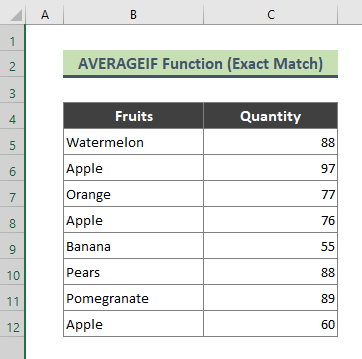
Pași:
- Introduceți următoarea formulă în Celula C14 și a lovit Introduceți .
=AVERAGEIF(B5:B12, "Apple",C5:C12) 
- În consecință, voi obține media cantităților tuturor ' Apple ' din acest set de date.

3.2. Calculați media celulelor care corespund criteriilor dintr-un șir de caractere
Anterior, am calculat media pentru un nume de fruct care se potrivea exact cu celula Excel. Dar, acum voi căuta un șir de caractere care se potrivește cu conținutul celulei și apoi voi calcula media dintr-o altă coloană. De exemplu, în setul de date de mai jos am un nume de fruct care conține șirul Apple ' ca parte a conținutului celulei (de ex. Măr de lemn , Ananas, etc.) Deci, să căutăm șirul de caractere Apple ' în coloana B și apoi se obține media corespunzătoare din coloana C .

Pași:
- Introduceți formula de mai jos în Celula C14 .
=AVERAGEIF(B5:B12,"*Apple*",C5:C12) 
- Apăsați Introduceți .
- Ca urmare, veți obține rezultatul de mai jos.

Citește mai mult: Cum se calculează media unui text în Excel (2 moduri)
Lecturi similare
- Formula de prezență medie în Excel (5 moduri)
- Cum să calculați 5 stele de rating mediu în Excel (3 moduri simple)
- Obțineți timpul mediu în Excel (3 exemple)
- Cum se calculează media mobilă de 7 zile în Excel (4 moduri)
- Calculați procentajul mediu al notelor în Excel (Top 4 metode)
4. Combinarea funcțiilor AVERAGEIF și SUMIF pentru a obține media mai multor coloane
Puteți utiliza o combinație de funcții Excel, cum ar fi funcția AVERAGEIF și SUMIF pentru a găsi media din mai multe coloane. De exemplu, am un set de date ( B4:E10 ) care conține câteva articole de băcănie și prețurile lor unitare și cantitățile vândute în funcție de date. Acum, voi calcula prețul total pentru aceste articole din coloanele B , C, și E folosind SUMIF și AVERAGEIF funcții.

Pași:
- Mai întâi, introduceți formula de mai jos în Celula E13 și a lovit Introduceți .
=AVERAGEIF($B$5:$B$10,B13,$E$5:$E$10)*SUMIF($B$5:$B$10,B13,$C$5:$C$10) 
- Atunci vom obține rezultatul de mai jos. Utilizați Mâner de umplere ( + ) pentru a copia formula în restul celulelor.

- În final, vom obține prețul total pentru toate articolele, după cum urmează.

🔎 Cum funcționează formula?
➤ AVERAGEIF($B$5:$B$10,B13,$E$5:$E$10)
Această parte a formulei returnează valoarea Preț unitar din conținutul celular al Celula B13 ( Fulgi de porumb ), care este:
{ 5 }
➤ SUMIF($B$5:$B$10,B13,$C$5:$C$10)
Acum, această parte a formulei returnează valoarea vândută Cantitate de Fulgi de porumb care este:
{ 88 }
➤ AVERAGEIF($B$5:$B$10,B13,$E$5:$E$10)*SUMIF($B$5:$B$10,B13,$C$5:$C$10)
În cele din urmă, formula de mai sus înmulțește 5 cu 88 și se întoarce:
{ 440 }
Citește mai mult: [Fixed!] Formula AVERAGE nu funcționează în Excel (6 Soluții)
5. Combinația dintre funcțiile Excel AVERAGE și LARGE pentru a obține media din mai multe coloane
Puteți combina funcția LARGE împreună cu MEDIU pentru a găsi media unui interval de valori repartizat pe mai multe coloane. De exemplu, voi aplica această combinație de funcții Excel pentru a calcula media primelor două coloane. 3 valori ale intervalului B11:E11 .

Pași:
- Introduceți formula de mai jos în Celula B13 și apăsați Introduceți .
=AVERAGE(LARGE(B11:E11, {1,2,3})) 
- Ca urmare, voi obține media celor mai mari 3 valori din intervalul B11:E11 care este repartizată pe mai multe coloane.

În acest caz, se va utiliza MARE returnează funcția 3 cele mai mari valori ( 89 , 87 , și 77 ) în intervalul B11:E11 . mai târziu, a MEDIU funcția returnează media valorilor de mai sus 3 numere.
⏩ Notă:
Puteți utiliza funcția SMALL împreună cu MEDIU pentru a calcula media celor mai mici numere dintr-un interval repartizat pe mai multe coloane.
Citește mai mult: Calculați media mobilă pentru intervalul dinamic în Excel (3 exemple)
6. Funcțiile Excel OFFSET, AVERAGE și COUNT pentru a calcula media ultimelor N valori din mai multe coloane
Acum voi folosi funcția OFFSET împreună cu COUNT și MEDIU pentru a calcula media ultimelor N care sunt repartizate pe mai multe coloane. De exemplu, voi calcula media ultimelor trei ( 3 ) valori din intervalul B5:F5 din setul meu de date ( B4:F11 ).
Pași:
- Introduceți următoarea formulă în Celula B13 și a lovit Introduceți .
=MEDIA(OFFSET(B5,0,COUNT(B5:F5)-3,1,3)) 
- În consecință, veți obține rezultate sub medie.

🔎 Cum funcționează formula?
➤ COUNT(B5:F5)
Această parte a formulei revine:
{ 5 }
➤ (OFFSET(B5,0,COUNT(B5:F5)-3,1,3)
Acum, această parte a formulei returnează ultima 3 valori din intervalul B5:F5 :
{ 99 , 77 , 66 }
➤ AVERAGE(OFFSET(B5,0,COUNT(B5:F5)-3,1,3))
În cele din urmă, formula returnează media ultimelor 3 valori ( 99 , 77 , 66 ), care este:
{ 80.66666667 }
Concluzie
În articolul de mai sus, am încercat să discut mai multe metode de calcul al mediei mai multor coloane în Excel în mod elaborat. Sper că aceste metode și explicații vor fi suficiente pentru a vă rezolva problemele. Vă rog să mă anunțați dacă aveți întrebări.

